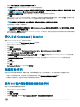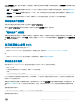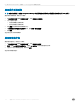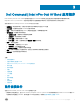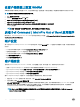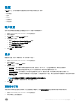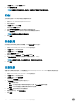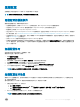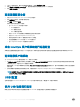Users Guide
将显示客户端操作系统部署任务模板窗口。
5 在任务序列名称字段中输入任务序列的名称。
6 在客户端硬件配置下面,选择要在此任务序列中配置的硬件项目。
注: 如果您选择配置 BIOS 复选框并且之前已经配置了 Dell Command | Congure 软件包,则在配置系统 BIOS 时会创建一
个任务序列模板。默认情况下已选择 Dell Command | Congure 软件包,并将自动填充在目标系统上运行 SCE 的命令行。
然而,如果尚未创建 Dell Command | Congure 软件包,则会显示尚未检测到任何 Dell Command | Congure 软件包的消
息。您仍可以配置系统 BIOS,但不会选择软件包。
7 在网络/管理员帐户下面,输入域管理员帐户的名称和密码。
8 在操作系统安装下面,选择操作系统安装类型。选项包括:
• 使用操作系统 WIM 映像
• 脚本式操作系统安装
9 从要使用的操作系统软件包下拉式菜单中选择操作系统软件包。
10 如果是部署 Windows XP 操作系统,请从使用 Sysprep.inf 信息打包下拉菜单中选择 sysprep.inf 信息文件。
11 单击创建。
随后会显示确认消息。
配置任务序列操作
要编辑任务序列中的操作,请从任务序列编辑器中选择客户端操作系统部署任务模板。
配置系统 BIOS
在添加 Dell 客户端配置后,任务队列上将启用配置 BIOS 选项。请确保目标系统上已安装 Dell Command | Congure 3.0 或更高版本以
创建
BIOS 软件包。
注: 配置 BIOS 时,如果存在多个 Dell Command | Congure 软件包,则会选择最新的 Dell Command | Congure 软件包。Dell 客
户端软件包下面提供了较旧的软件包。要选择较旧的软件包,请在配置任务序列时单击浏览并选择较旧的软件包。有关创建任务
序列的更多信息,请参阅创建任务序列。
注: 不支持通过任务序列编辑器切换客户端系统引导模式(UEFI 或旧版 BIOS)。有关详细信息,请参阅
technet.microsoft.com/en-us/library/jj938037.aspx。
导出 BIOS 配置文件
启动 Dell Command | Congure 独立应用程序。有关更多信息,请参阅 Dell Command | Congure User’s Guide ,网址:dell.com/
support
。
导出的前提条件
以下是导出的前提条件:
• 已配置 BIOS 选项。
• 已选择该选项对应的应用设置复选框。
以以下格式导出配置:
• 独立可执行文件 (SCE) — 单击创建配置屏幕上的导出 Conguration.exe,以将配置设置导出为 SCE(.exe 文件)。
12
使用 Dell Command | Integration Suite for System Center